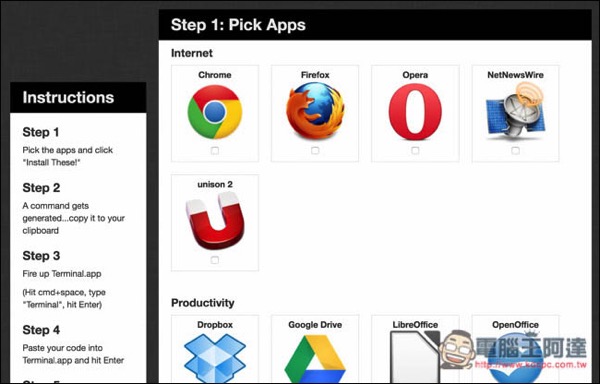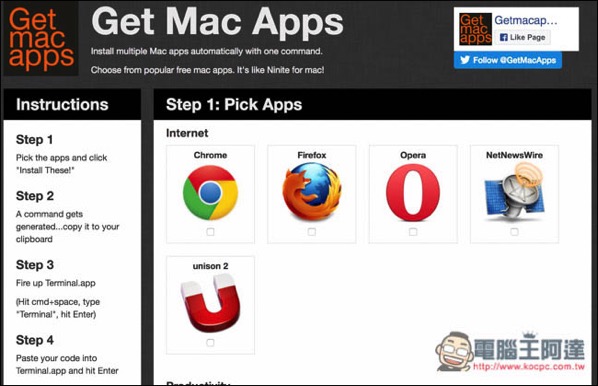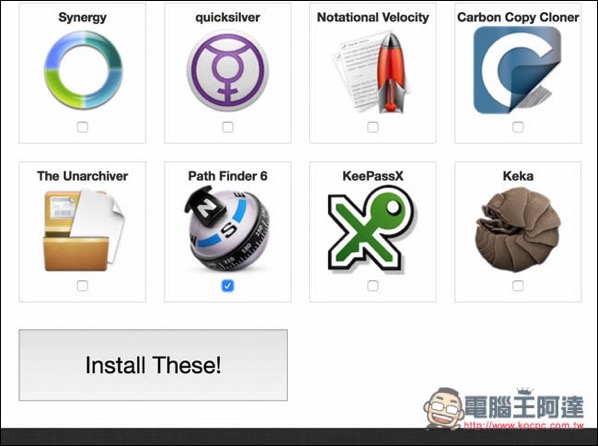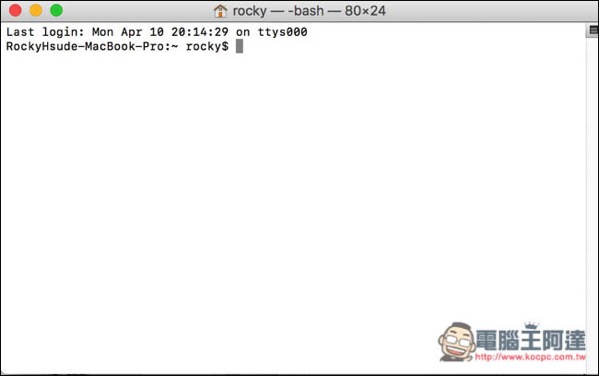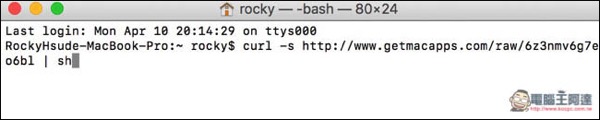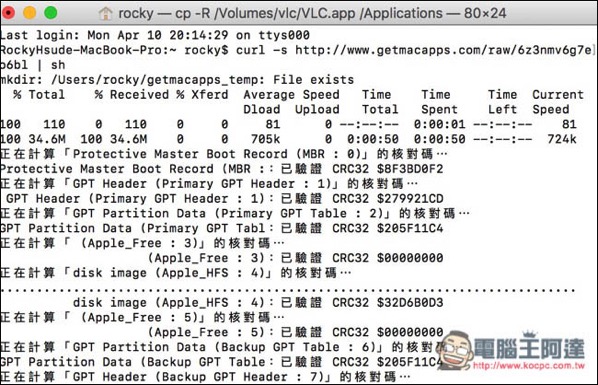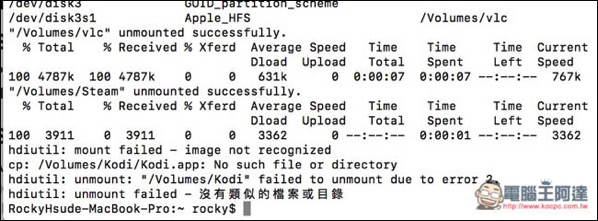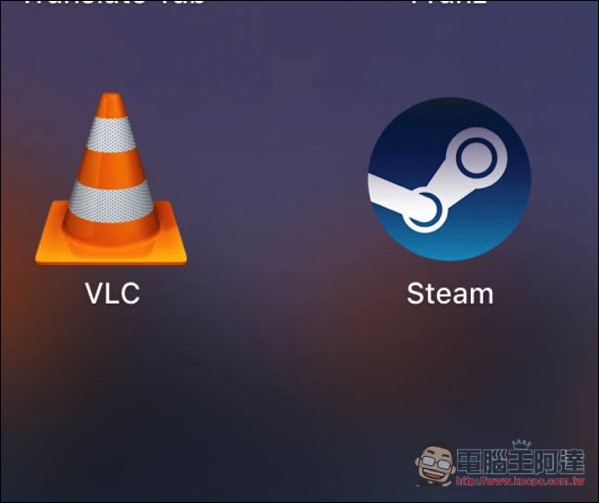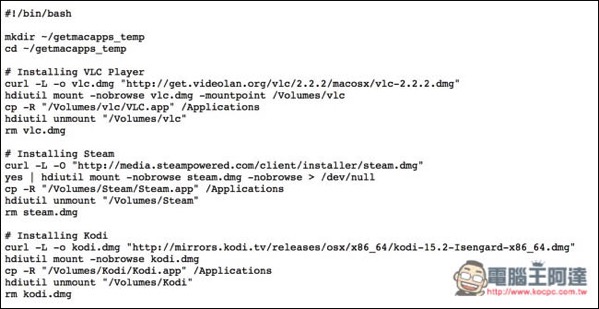對買新 Mac 電腦、或是重灌 MacOS 系統的人來說,第一件事,絕對是上網下載並安裝幾套常用的免費軟體,而以往我們都是手動一一下載,網路上其實有一個名叫「Get mac apps」的網站更加方便,提供高達 50 套以上免費 Mac Apps,只要把想要安裝的幾套打勾,然後按下指定功能鍵,獲得程式碼指令之後,貼在 Terminal 終端機裡就會全部自動安裝完成,完全不需要再進到每個網站的官網、App Store 下載。
Get mac apps 的使用方式非常簡單,進到該網站後,首頁就會列出它所提供的超過 50 套 Mac Apps 軟體,Chrome、FireFox、Dropbox、Google Drive、Evernote、Spotify、VLC Player、FileZilla、1Password、The Unarchiver 等非常常見的都有,也分成 7 大類:「Internet」、「Productivity」、「Messaging」、「Media」、「File Transfer」、「Development」以及「Utilities」。
把你要安裝好的幾套免費軟體都打勾後,按下方的 “Install These!“
你就會獲得一段程式碼指令,把它複製起來,而下方也會列出你所選擇的這幾套免費軟體。
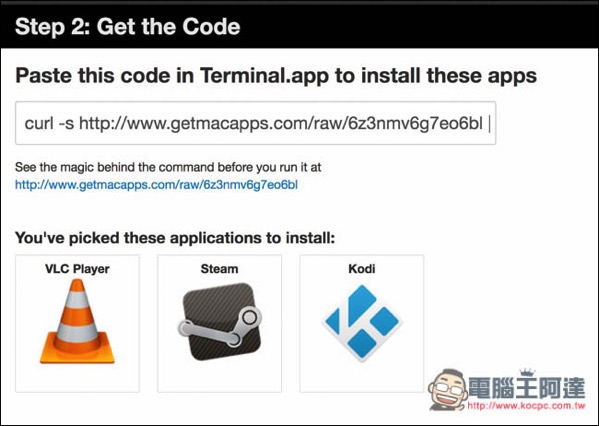
接著開啟 Terminal 終端機,看你是要進到 Launchpad 打開,還是按下 command+空白鍵,輸入關鍵字來快速開啟都行。
按下 command+V 把剛剛複製好的程式碼指令貼上,並按下 Enter 鍵。
畫面就會開始出現類似很多指令(其實就是下載以及安裝),這時不用去理它,你可以繼續做其他事情,所有動作都會背景自動完成。
等到畫面又跳回第一段的字樣,如筆者的:RockyHsude-MacBook-Pro,就代表已完成。
這時進到應用程式資料夾就會看到這幾套軟體。
如果你想知道它是怎麼運作的,在複製程式碼指令那個頁面裡,點 “See the magic behind the command before you run it at” 下方網址即可看到,基本上就是讓 Mac 自動到各免費軟體的官網下載以及安裝。
不過要注意的是,因為是自動到各免費軟體官網下載,檔案並不存放在 Get mac apps 網站裡,因此偶爾還是會發生安裝某套失敗的問題,這原因是找不到載點,所以遇到這狀況,你還是只能手動到該官網下載安裝。
補充資料
Get Mac apps 網址:http://www.getmacapps.com/